 |
|
| Программаторы | Панельки | Загрузка ПО | Магазин | Поддержка | Поиск панельки |
Меню Правка (Буфер)
Содержит команды, используемые для работы в шестнадцатеричном редакторе. Это меню доступно только когда активным является окно редактора. Во время работы с микросхемой редактор переводится в режим "ReadOnly" (только чтение) и команды, изменяющие содержимое буфера, работать не будут.
Многие команды этого меню продублированы на панели кнопок и в контекстном меню редактора (оно появляется при нажатии правой кнопкой мыши в окне редактора), и могут быть вызваны непосредственно с клавиатуры сочетанием клавиш. Редактор имеет стандартный набор команд для редактирования данных в ASCII или HEX форматах, в режиме вставки или замены. Кроме того, редактор поддерживает операции выделения и перемещения выделенного блока данных при помощи мыши.
Отменить (Ctrl+Z) - последовательно отменяет внесенные изменения. Поддерживается отмена всех режимов и команд. Для работы используется специальный буфер, позволяющий запомнить до 1000 команд. Если суммарный объем буфера файла и буфера отмены превышают размер свободной памяти компьютера, то отмена таких команд будет невозможна. Для отмены всех внесенных изменений можно воспользоваться командой "Перезагрузить файл" в меню "Файл".
Удалить (Del) - удаляет выделенный фрагмент. Если выделенных данных нет, то в зависимости от формата представления данных удаляется байт или слово, стоящее после курсора. Размер файла уменьшается на количество удаленных байтов.
Вырезать (Ctrl+X) - удаляет выделенный фрагмент в буфер. Размер файла уменьшается на размер выделенного блока. Для работы используется специальный буфер, доступный только внутри программы. Данные из этого буфера будут использоваться при вставке и в меню "Функция".
Копировать (Ctrl+C) - копирует выделенный фрагмент в буфер. Эта команда имеет несколько модификаций, позволяющих копировать весь выделенный фрагмент, или только четные или нечетные байты. Формат представления данных на эту команду не влияет. Для работы используется специальный буфер, доступный только внутри программы. Данные из этого буфера будут использоваться при вставке и в меню "Функция".
Вставить (Ctrl+V) - вставляет данные из буфера в позицию курсора в режиме замены или вставки (Insert). Если включен режим вставки, то объем файла увеличивается на количество вставленных байтов. Если во время вставки в редакторе был выделен блок данных, то сначала он будет удален, а затем будут вставлены данные из буфера.
Буфер обмена - Копировать (Shift+Ctrl+C) - копирует выделенный фрагмент в буфер обмена Windows (Clipboard). Если фрагмент выделен в шестнадцатеричной области редактора, то данные будут преобразованы в HEX формат и разбиты по строкам в 32 символа. Если данные выделены в текстовой области редактора, то они будут скопированы в буфер без преобразования. Формат представления данных на эту команду не влияет.
Буфер обмена - Вставить (Shift+Ctrl+V) - вставляет данные из буфера обмена Windows (Clipboard) в позицию курсора в режиме замены или вставки (Insert). Кроме текстовых форматов, программа позволяет вставлять скопированные фрагменты изображений и звуков. Если курсор установлен в текстовой области редактора, то любые данные вставляются без преобразования. Если курсор установлен в шестнадцатеричной области редактора и в буфере обмена находятся текстовые данные, то программа выполнит преобразование и вставит данные в шестнадцатеричном формате. Программа позволяет преобразовывать данные в двоичном, десятичном или шестнадцатеричном форматах. Не рекомендуется использовать Буфер обмена Windows для работы с данными внутри программы, так как в некоторых случаях программа не сможет правильно определить формат скопированных данных и выполнит преобразование. Например, если скопировать строку, состоящую только из 0 и 1, то программа преобразует и вставит ее как двоичный массив.
В двоичном формате исходные данные могут быть с префиксом: "0b" или без него, с любыми разделителями или в виде массива бит, длиной 8 или более знаков. Формат вставляемых данных всегда = 8 бит. Если длина массива не кратна 8, то последний байт будет дополнен нулями справа.
| Исходный текст в буфере обмена: | Что будет вставлено в редакторе: |
| 0b10000001, 0b11110111, 0b10000000, 0b01001111 | = 81 F7 80 4F |
| 10000001,11110111 10000000-01001111 | = 81 F7 80 4F |
| 10000001111101111000000001001 | = 81 F7 80 48 - длина массива 29 бит + 3 бита нулей. |
В десятичном формате исходные данные должны содержать только цифры и разделители. При вставке программа проверяет все числа и если все они меньше 256, то данные вставляются в 8 битном формате. Если хотя бы одно из них больше или равно 256, то все данные вставляются в 16 битном формате. Если имеются числа больше 65535, то данные будут вставлены в 32 битном формате. Если скопированная строка не содержит разделителей (например, "4094"), то данные будут вставлены без преобразования (40 94 ). Если в начале или в конце строки будет разделитель (например, "4094 "), то вставлено будет "FE 0F " или 16-битном формате "0FFE ".
| Исходный текст в буфере обмена: | Что будет вставлено в редакторе: |
| 8, 96, 104, 255 | = 08 60 68 FF |
| 8 96 104 65535 | = 08 00 60 00 68 00 FF FF (WORD: 0008 0060 0068 FFFF) |
| 8 96 104 16777215 | = 08 00 00 00 60 00 00 00 68 00 00 00 FF FF FF 00 (DWORD: 00000008 00000060 00000068 00FFFFFF) |
В шестнадцатеричном формате исходные данные могут быть с префиксом: "0x" или "$" или без префикса. Данные должны быть разделены любыми разделителями. 16, 24 или 32 разрядные данные размещаются, начиная с младшего байта. Если скопированные данные не содержат разделителей, то они будут вставлены в 8 битном формате без преобразования.
| Исходный текст в буфере обмена: | Что будет вставлено в редакторе: |
| 0x0, 0x00 0x79, $F0, $75 | = 00 00 79 F0 75 |
| 0x0000, 0x1279, F0, 75 | = 00 00 79 12 F0 75 (WORD: 0000 1279 75F0) |
| 00FF00C0C1C1810140 | = 00 FF 00 C0 C1 C1 81 01 40 |
Выделить Все (Ctrl+A) - выделяет все данные в буфере.
Выделить блок - выводит окно диалога, в котором можно задать начальный и конечный адрес блока, выделить весь файл целиком или любую его половину. При вводе адресов программа учитывает формат представления данных.
Для микросхем NAND-Flash доступен специальный формат адреса: 0-1FF, который позволяет задать номер страницы и адрес байта внутри страницы. Например, чтобы выделить две полные страницы, начиная с первой, надо ввести 1-0 и 2-FFFF. Размер страницы зависит от выбранной микросхемы. Чтобы не гадать с этим размером, можно ввести FFFF и адрес будет установлен равным размеру страницы -1.
Функция (F2) - выводит окно диалога, в котором можно задать начальный и конечный адреса блока и выбрать нужный режим работы.
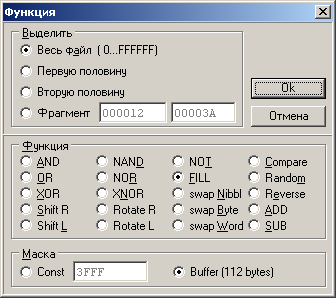
Редактор позволяет выполнить над выделенным блоком следующие функции:
В качестве маски для логических операций, сравнения или заливки может использоваться константа, размером от 1 до 4 байт или блок данных, предварительно скопированный в буфер. Размер данных, помещенных в буфер, может быть любым. Если буфер пуст, то в качестве маски будет использован введенный байт (по умолчанию это $00). Все операции производятся только над выделенным фрагментом, и не зависят от длины данных, помещенных в буфер. При достижении конца буфера указатель данных в буфере будет перемещен в начальную позицию. Так будет продолжаться до конца выделенного фрагмента.
Сравнение. Программа позволяет выполнить сравнение данных, находящихся в буфере, с константой, размером от 1 до 4 байт, со скопированном фрагментом данных или с отдельным файлом. Для сравнения с константой или фрагментом данных, используется команда Compare в меню Функция (F2).
Для сравнения с файлом, используется меню Сравнение или кнопка Compare. В открывшемся окне диалога нужно выбрать файл, после чего программа создаст второе окно и выполнит сравнение данных.
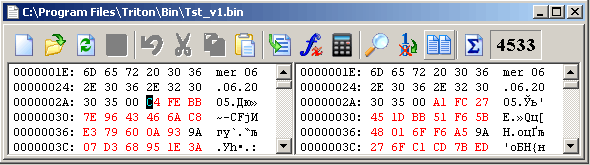
После окончания сравнения, на экран выводится сообщение о результатах операции. Несовпадающие ячейки в редакторе будут выделены красным цветом. При нажатии клавиши ALT и стрелок курсора вправо (влево), курсор будет перемещаться к следующей (предыдущей) несовпадающей ячейке.
Калькулятор - выводит стандартный диалог выбора файла калькулятора и исполняет находящийся в нем скрипт. Файл калькулятора это обычный текстовый файл, содержащий С-подобный скрипт, с помощью которого можно вести диалог с пользователем и модифицировать данные в дампе памяти. Калькулятор выводится и работает в активном дампе (т.е. в том окне редактора, где находится курсор).
Поиск и замена (Ctrl+F) - обеспечивает поиск и замену введенной строки в ASCII или HEX формате. Если в этот момент в редакторе имеется выделенный фрагмент, то он будет использоваться в качестве поисковой строки. Максимальная длина поисковой строки составляет 256 байт. Переключатель "Формат данных" будет установлен в режим HEX или ASCII, в зависимости от области, в которой находится курсор.

При вводе в шестнадцатеричном формате данные форматируются автоматически. При переключении переключателя "Формат данных" данные для поиска или замены будут автоматически преобразовываться в нужный формат. При поиске строки в ASCII формате поиск может осуществляться с учетом регистра, в зависимости от флага "Поиск с учетом регистра". В зависимости от состояния флага "С позиции курсора" поиск начнется с начала файла или со следующего байта в позиции курсора. Для продолжения поиска используется клавиша F3.
Для замены данных необходимо заполнить обе строки. При нажатии кнопки "Заменить" заменяется первое найденное совпадение. Для следующей замены используется клавиша F4. При нажатии кнопки "Заменить все" заменяются все найденные совпадения, и выводится сообщение с указанием количества замен. Если размер искомой строки не совпадает с размером заменяемой, то размер файла будет изменен.
Переход (Ctrl+G) - выводит окно для ввода адреса микросхемы, на который необходимо переместить курсор. Если в редакторе установлен 16 битный формат данных, то при установке адреса, равного 0002h курсор будет перемещен на четвертый байт в буфере. А для 32 битного формата – на восьмой байт. Для микросхем NAND-Flash доступен специальный формат адреса: 2-FF, который позволяет задать номер страницы и адрес байта внутри страницы.
Формат данных - позволяет выбрать 8, 16 или 32-битный формат представления данных. В момент открытия файла, формат данных устанавливается в зависимости от организации памяти выбранной микросхемы. В 16-битном формате четные и нечетные байты при выводе на экран меняются местами, образуя 16-битное слово. В 32-битном формате последовательность байт следующая: 3,2,1,0 - 7,6,5,4 …и т.д. Эта команда используется только для отображения текста на экране и не модифицирует содержимое буфера.
Шрифт - выводит стандартный диалог для выбора шрифта. В редакторе используются только равноширинные шрифты. В Windows Vista, Win7 и Win8 не рекомендуется использовать шрифты, отличные от COURIER или FIXEDSYS. Выбранный шрифт будет использован как для отображения на экране, так и во время печати на принтере. Изменить размер и тип шрифта, который используется по умолчанию (при создании новых окон), можно в системном реестре, в ключе "HKEY_CURRENT_USER/Software/Triton/Trisoft/":
Набор символов - позволяет выбрать тип кодовой таблицы для отображения текста в редакторе. Используется только для отображения текста на экране. Не модифицирует содержимое буфера.

